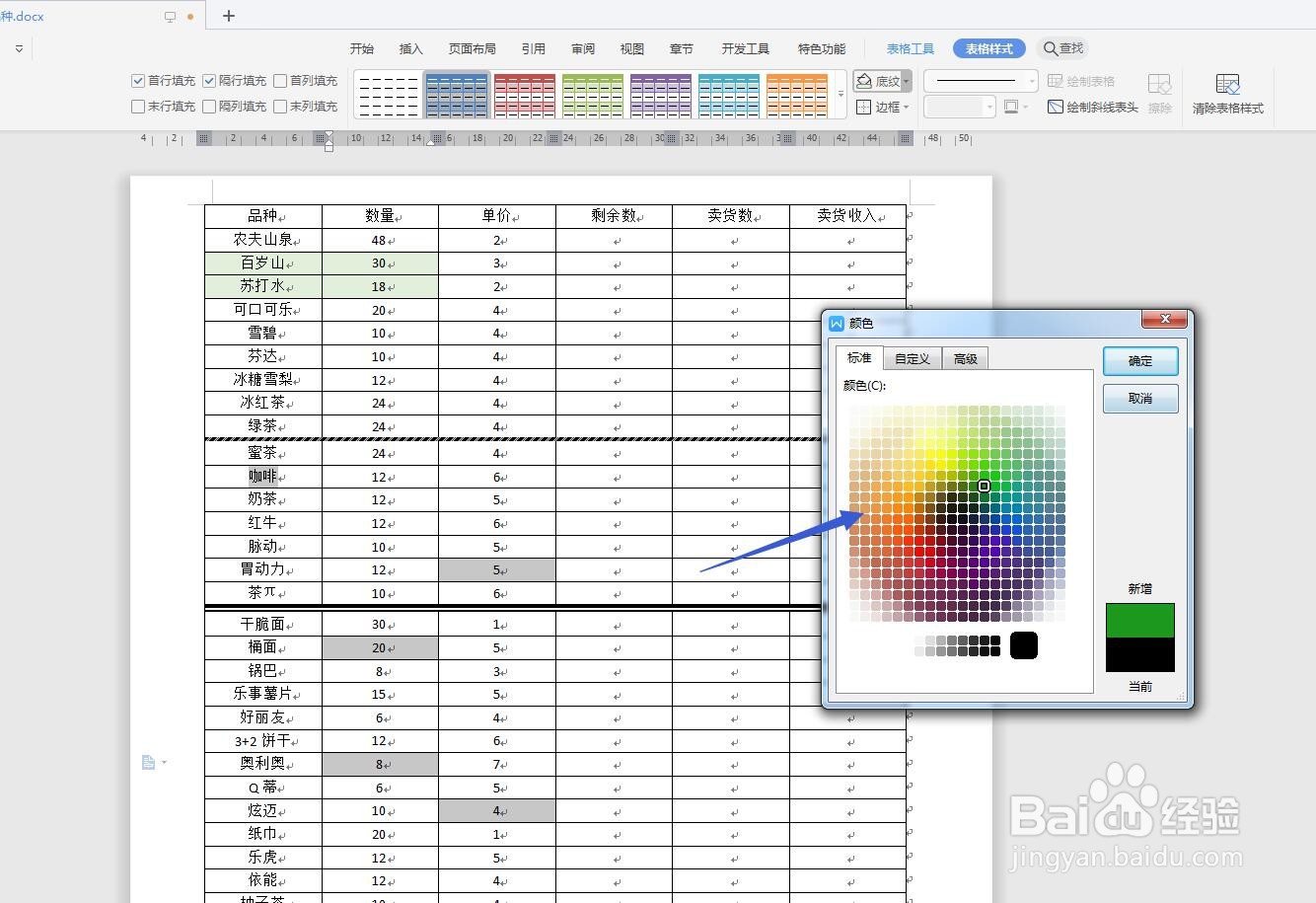1、打开软件,新建文件将WPS软件打开,选择文字部分,然后新建一个文件,我直接输入一些表格文字示范一下。
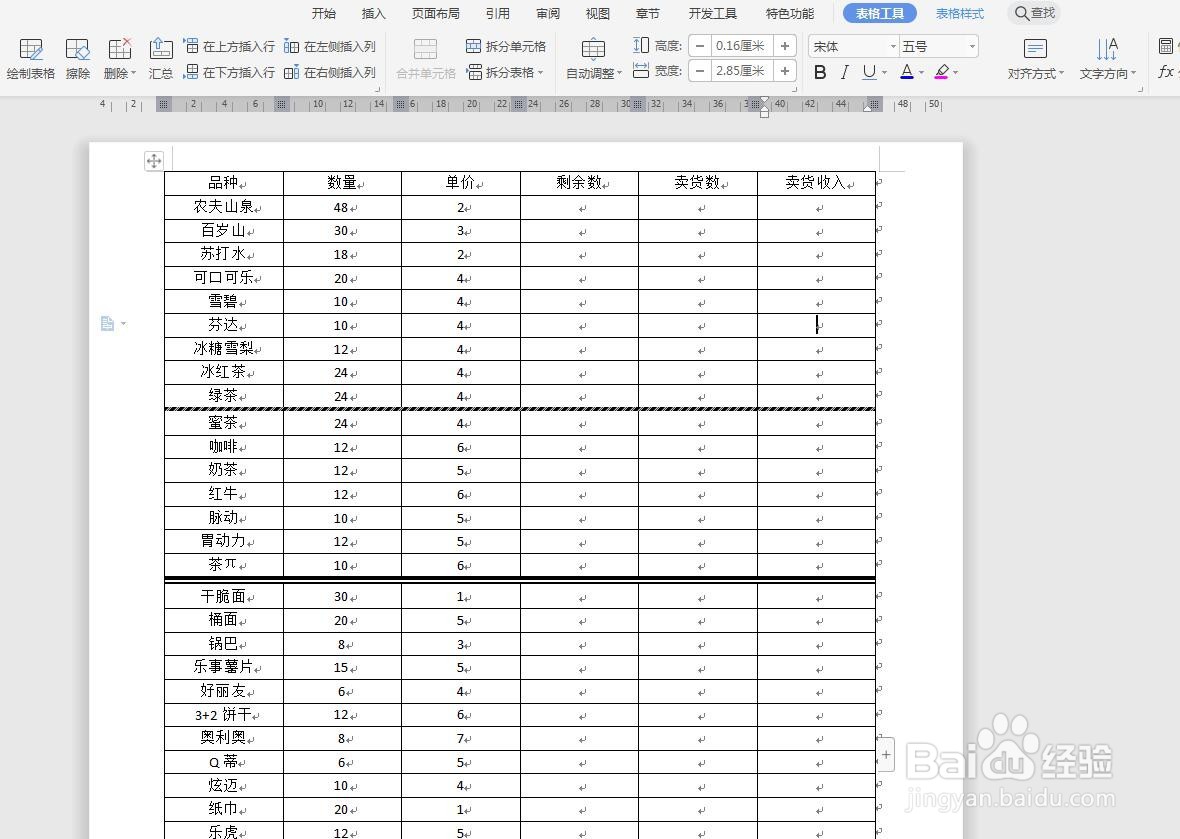
2、表格样式点击表格中任意一个位置,在选项卡这里会增加一个表格样式的选项,功能区有预设样式。

3、选择一种样式我们点击一种预设的样式,可以看到表格变为蓝色白色交替填充的样子了,方便阅读。

4、选择底纹位置在左侧我们可以看到可以自己设置填充颜色的位置,比如首行填充,隔行填充等。

5、填充部分底纹颜色将表格中的部分内容框选,在功能区可以看到有一个底纹的选项,点击选择一种颜色进行填充。

6、加选单元格我们框选文字可以选中这个单元格,点击CTRL键再次框选可以加选其他的单元格。

7、填充底纹颜色选中之后,点击底纹填充颜色,可以打开色板,选择一种喜欢的颜色进行填充。